电脑重装的方法多种多样,其中,“一键在线重装” 和“u盘重装”是大多数小伙伴常用的重装系统方式。如果你需要重装系统,可以使用一键装机工具(极客够装机大师)来实现,大多数的一键装机工具包含了以上这两种功能,它们的适用情况不同。
前者用于电脑开机进系统后,通过浏览器下载装机工具,选择所需系统,实现自动下载和安装,操作简便快捷。

当电脑出现蓝屏、黑屏等故障无法正常开机进入系统时,我们只能选择使用u盘启动盘的方法。在一台正常的电脑上制作一个u盘启动盘,使用winpe系统。然后将u盘插入故障电脑,设置开机启动进入winpe系统。接下来,使用装机工具安装系统即可解决问题。
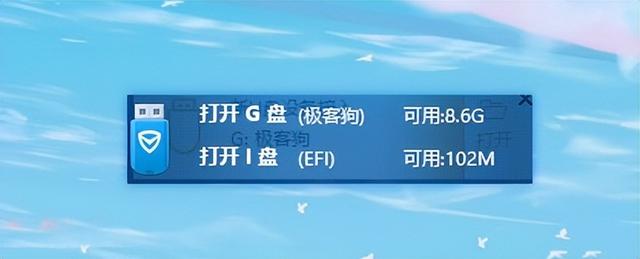
这个过程听起来很简单,但很多用户在设置U盘启动时遇到困难,特别是对于第一次接触的用户来说。因为这一步需要手动操作,装机工具不能替代你完成。
下面,小编手把手教你设置开机从u盘启动进入winpe系统中,非常简单,就算是电脑小白也一看就会~
 第一步
第一步查询电脑的u盘启动快捷键(注意,是需要重装系统的电脑)。由于不同品牌和类型的电脑,启动按键可能也不一样,可以参考下图的u盘启动快捷键图表。
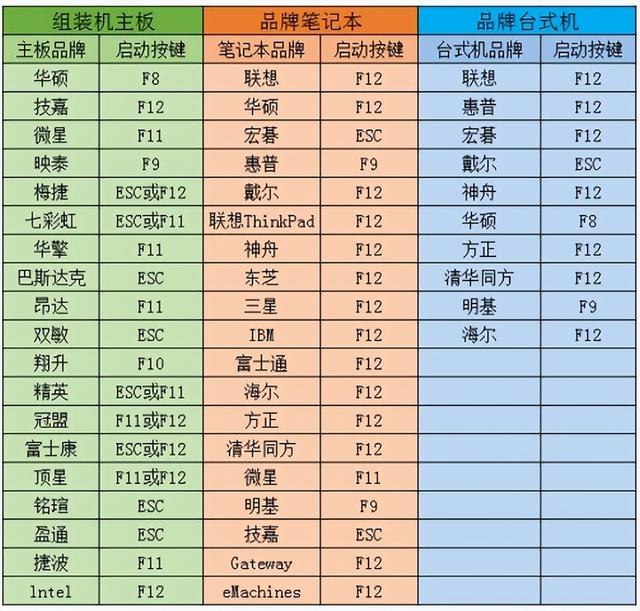 第二步
第二步确认电脑已插好U盘启动盘后,可以重启电脑了。当出现开机logo时,请立即多次按下启动按键。
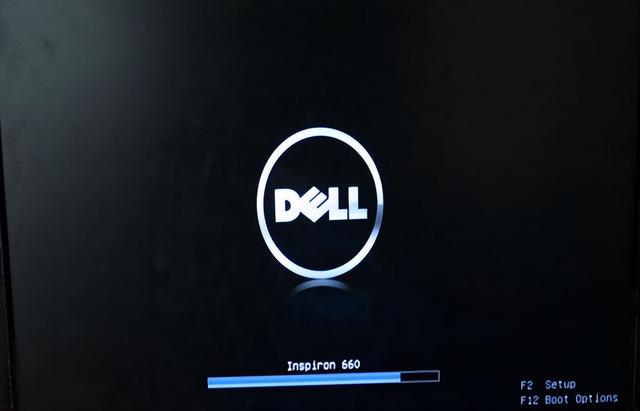 第三步
第三步通过按启动快捷键进入启动菜单选择界面(不同电脑型号可能一样,设置方法基本相同)。
接下来,我们需要进入U盘的WinPE系统,所以需要设置电脑从U盘启动。在这一步中,我们要选择U盘选项。通常情况下,U盘选项会以"USB"开头,或者是以你U盘的名称命名,比如"USB-HDD"或"Kingston DataTraveler"。请确保选择正确的选项以确保顺利进入U盘的WinPE系统。
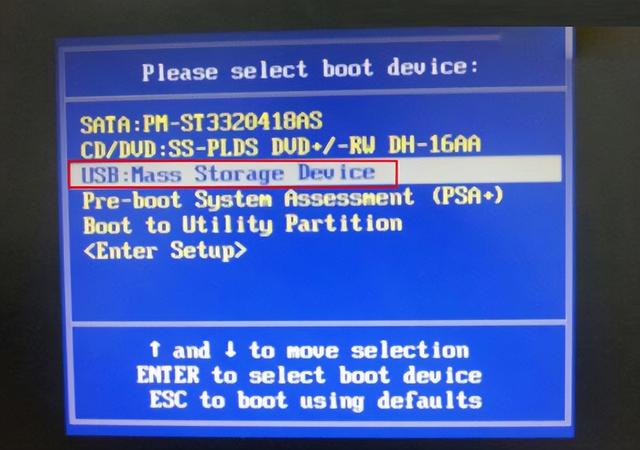 第四步
第四步选择u盘选项回车后,如果出现u盘winpe系统主菜单,那么一般选择第一选项回车就能进入u盘winpe系统中啦。

接下来,一键装机工具会自动打开,你只需要选择系统,然后耐心地等待系统安装完成后重启,并在重启时拔出U盘就可以了。你学会了吗?






